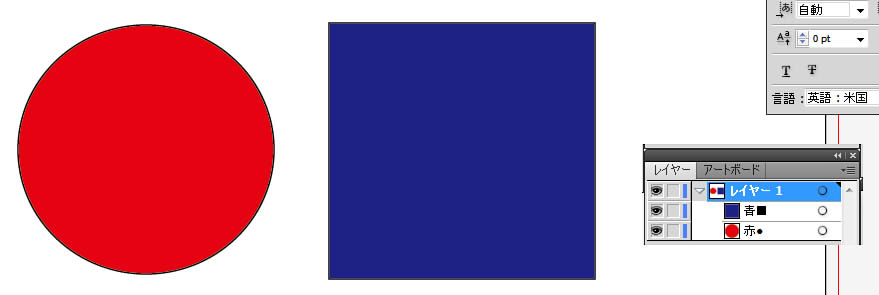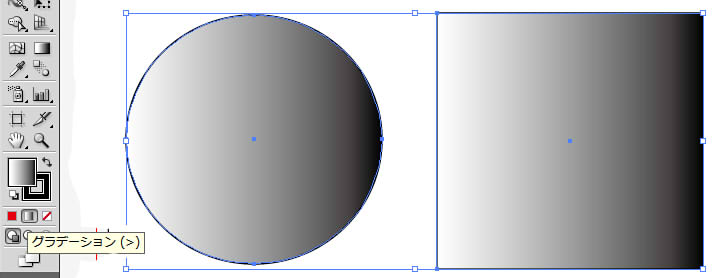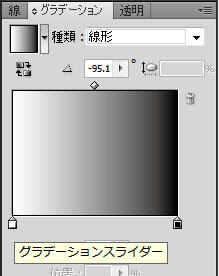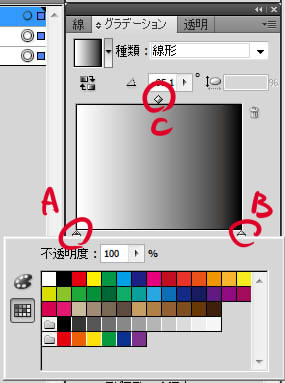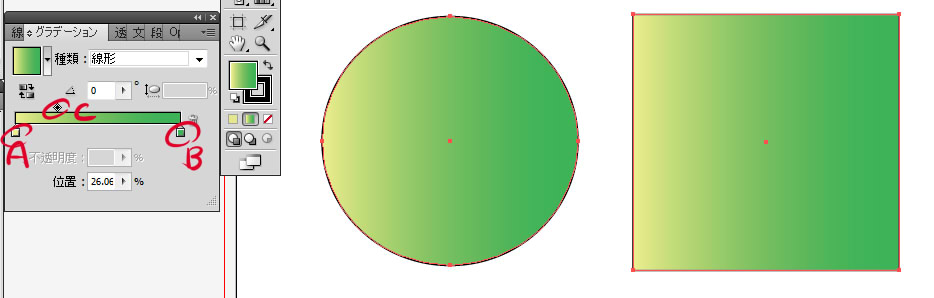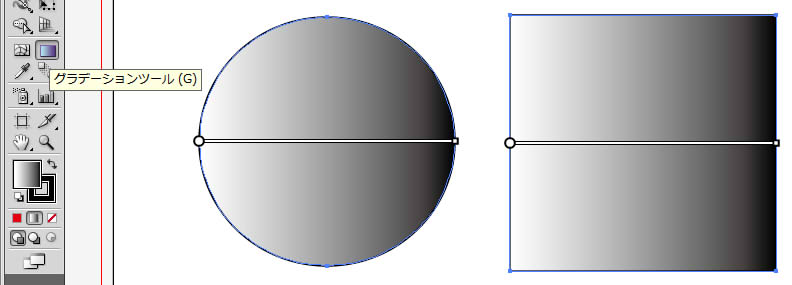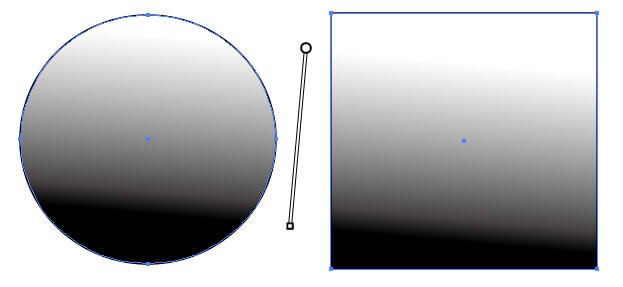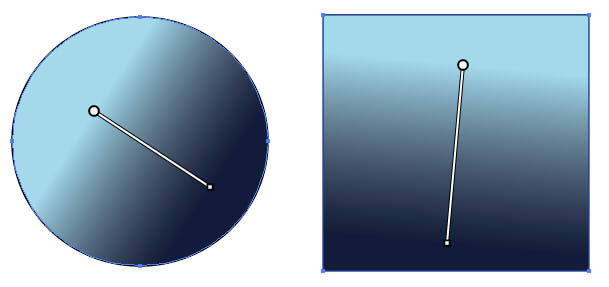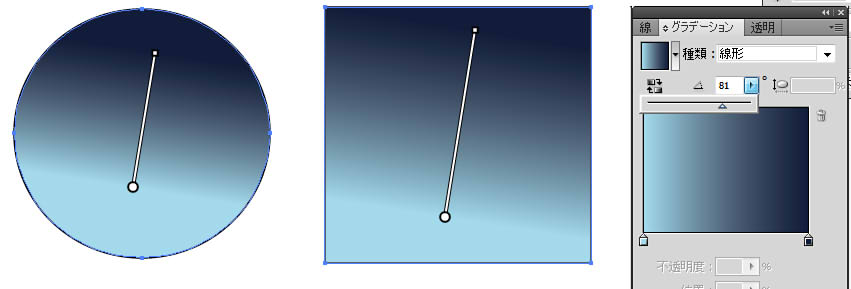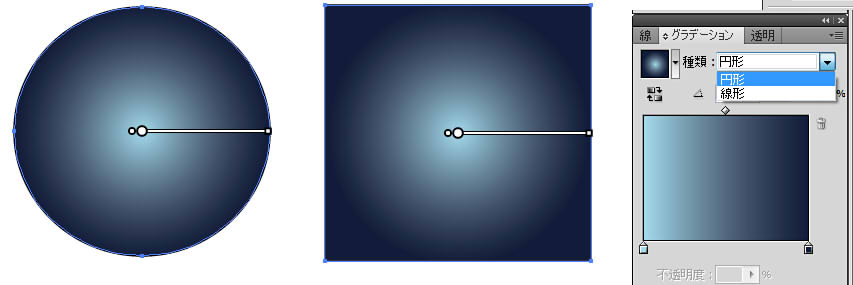h1 class="bdai1">♠Illust課題08♠
制作カモンエギ
グラデーション
図形の選択とグラデーション
塗りの部分をグラデーションにする事ができます。
図形・ペンツールで描いた形・文字の塗りの部分など、塗りの部分なら何でもグラデーションになります。
まず図形ツールで描いた円と四角をグラデーションにしてみましょう。
グラデーションにしたい図形を選択状態にして、ツールパレットの「グラデーション」をクリック。
まだ何も設定してないなら白黒のグラデーションが入ります。
この状態で下の「グラデーションパネル」で色などいろいろ設定できます。
このパネルが出てない場合は「ウインドウ」「グラデーション」で表示されます。
「A」がグラデーションの開始点、「B」が終了点。
それぞれダブルクリックでカラーパネルが表示されるので自由に色を変更できます。
「C」はグラデーションの中間点。ドラックしてこの位置を自由に変更できます。
試しに、こんな風に変更してみました。
グラデーションパネル
ツールパレットの「グラデーションツール」をクリックするとグラデーションのスライダーが出るので、これでグラデーションの開始・終了位置などを細かく設定できます。
複数図形を選択してグラデーションツールを使うとこんな風にグラデーションを連動させたりもできます。
図形以外の部分をクリックするとグラデーションのスライダーが個別に表示されるので、
それを個別に設定できます。
グラデーションパネルの説明補足。
角度を数値やスライダーバーで変えれます。
グラデーションパターンを線形以外に円形も選べます。
文字にグラデーションを入れる場合は、
先にに文字を「書式」「アウトラインを作成」でアウトライン化しておきます。
その後、塗りに上の図形と同じ方法でグラデーションが入れれます。